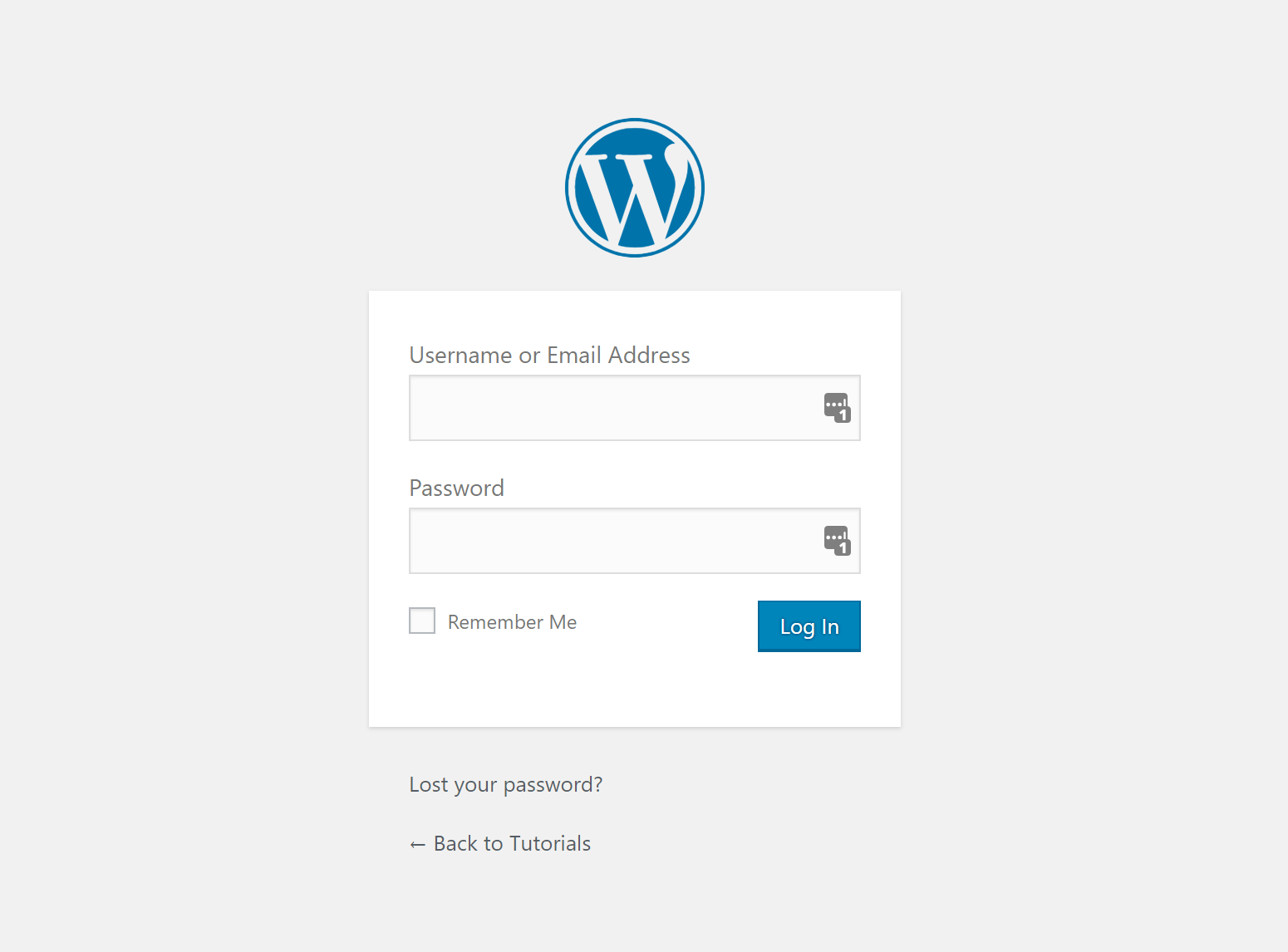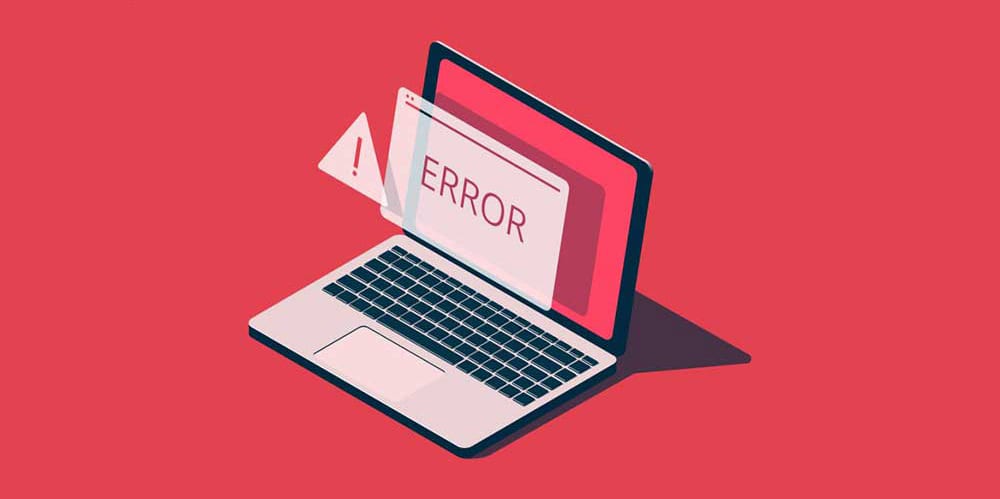بدونشک تا به امروز حداقل یکبار با خطای هنگام خروج از سیستم در وردپرس برخورد کردهاید. آیا قصد دارید این مشکل را برطرف کنید یا تا حد زیادی با آن کنار آمدهاید؟ این خطا یک خطای رایج وردپرس است که در زمان آموزش وردپرس باید به آن توجه داشت. با ایجاد چنین خطایی کار کردن در سایت وردپرسی شما غیرممکن میشود.
در واقع شما هر چه تلاش میکنید از وردپرس خود خارج شوید، موفق نمیشوید. مشکل خروج مداوم وردپرس یکی از مشکلات وردپرس است که بسیاری از صاحبان سایتها با آن درگیر هستند. این مشکل باعث اتلاف وقت و حتی ایجاد وقفه در کارهای مربوط به سایت وردپرسی شما خواهد بود.
آنچه در این مقاله به اختصار خواهید خواند:
- دلیل مواجه شدن با خطای هنگام خروج از سیستم در وردپرس
- چطور خطای هنگام خروج از سیستم در وردپرس را رفع کنیم؟
- رفع خطای هنگام خروج از سیستم در وردپرس با افزودن کد به وردپرس
- شش روش ساده برای رفع خطای هنگام خروج از سیستم در وردپرس
دلیل مواجه شدن با خطای هنگام خروج از سیستم در وردپرس
میتوان گفت چند دلیل اصلی برای مواجه شدن با خطای هنگام خروج از سیستم در وردپرس وجود دارند. اما رایجترین دلیل این است که شما سعی دارید آدرس سایتی را که با تنظیمات وردپرس شما مطابقت ندارد، با سایت وردپرسی خود همگام سازید یا در دسترس سایت خود قرار دهید.
به طور حتم با ورود به برخی سایتها کوکیهای (Cookies) آن سایت را دیدهاید که از شما سوال میپرسند و با توجه به پذیرش یا عدم پذیرش شما اجرا میشوند. همین کوکیها در ایجاد این خطای هنگام خروج نیز موثر هستند.
هنگامی که وارد وبسایت وردپرسی خود میشوید، یک کوکی در مرورگر شما تنظیم میشود تا شما زمان ورود خود را تایید کنید. به طور معمول کوکیهای هر سایت برای URL وردپرس آن سایت ذخیره و تنظیم میشوند.
در صورتی که این کوکیها با سایت شما همخوانی نداشته باشند، وردپرس نمیتواند ورود شما را تایید کند و در نتیجه شما از سیستم خارج میشوید. این موضوع میتواند به صورت برعکس نیز عمل کند و شما نتوانید از سایت وردپرس خود خارج شوید.
چطور خطای هنگام خروج از سیستم در وردپرس را رفع کنیم؟
سادهترین راهحل برای رفع خطای هنگام خروج از سیستم در وردپرس اطمینان داشتن از URL در فیلدهای آدرس سایت و آدرس وردپرس است. در ادامه مراحل بررسی و رفع این خطا را برای شما شرح میدهیم:
- به بستر مدیریت وردپرس خود سر بزنید
- به سراغ تنظیمات عمومی بروید
- تطابق URL ها را بررسی کنید
- هر دو فیلد آدرس اینترنتی و وردپرس باید WWW یا بدون WWW باشد
- آدرسها را بهروزرسانی کنید
- در آخر باید ذخیره تغییرات را بزنید
رفع خطای هنگام خروج از سیستم در وردپرس با افزودن کد به وردپرس
با توجه به مواردی که در بالا ذکر شد شما باید برای رفع خطای هنگام خروج از سیستم در وردپرس به بخش مدیریت وردپرس خود مراجعه کنید. ولی در صورتی که به بخش مدیریت سایت خود دسترسی نداشته باشید، چه اتفاقی میافتد؟ به نظر شما در چنین شرایطی چاره چیست؟
اگر نمیتوانید به بخش مدیریت وردپرس خود دسترسی پیدا کنید، باید فایل wp-config.php خود را به صورت دستی ویرایش کنید. این یک فایل ویژه است که شامل تنظیمات مهم وردپرس شما خواهد بود. برای انجام این کار میتوانید از یک سرویس گیرنده FTP یا برنامه مدیریت فایل در کنترل بستر میزبان وردپرس خود استفاده کنید.
ناگفته نماند برای استفاده از سرویس گیرنده FTP نیاز به دانش و مهارت کافی دارید. از این سرویس برای بارگذاری فایلها در وردپرس استفاده میشود. بعد از این مرحله فایل wp-config.php را در دایرکتوری سایت خود پیدا کنید. در ضمن شما میتوانید فایل را بر روی دسکتاپ خود دانلود کرده و آن را در ویرایشگر متن دلخواهتان باز کنید.
شش روش ساده برای رفع خطای هنگام خروج از سیستم در وردپرس
در صورتی که میخواهید روی وبسایت خود کار کنید ولی وردپرس مدام شما را از سیستم خارج میکند، پس شما با خطای هنگام خروج از سیستم در وردپرس روبهرو هستید. این خطا به طور حتم حس ناامیدی در شما ایجاد میکند زیرا اجازه نمیدهد شما کار خود را پیش برید.
این موضوع بسیار آزاردهنده است زیرا شما باید هر چند دقیقه یکبار اطلاعات خود را دوباره وارد کنید. در ضمن زمان زیادی از شما گرفته میشود. همین موضوع جریان کار شما را مختل میکند. پیش از این نیز گفتیم این مشکل در اغلب مواقع از کوکیهای سایت شما سرچشمه میگیرد.
وردپرس از این کوکیها استفاده میکند تا مطمئن شود شما مجاز به دسترسی به پشتیبان سایت خود هستید. در نظر داشته باشید از آنجایی که این مشکل به خاطر کوکیهای سایت ایجاد میشود، پس میتوان گفت راهحل رفع آن به طور تقریبی ساده است. در ادامه 6 مورد از راحتترین راهحلهای رفع این خطا را توضیح میدهیم.
دادههای مرورگر خود را پاک کنید
اولین راهحل پاک کردن کوکیها و کش مرورگرتان است. در برخی مواقع سایت شما سعی میکند از یک کوکی منقضیشده برای تایید اعتبار ورود شما استفاده کند. فرآیند پاک کردن دادهها با توجه به نوع مرورگری که از آن استفاده میکنید، متفاوت خواهد بود.
کش سایت خود را پاک کنید
در صورتی که برای کمک به سرعت سایت خود از یک افزونه کش استفاده میکنید، ممکن است برای رفع این خطا مجبور شوید کش سایت خود را پاک کنید. اگر در تنظیمات افزونه کش خود جستجو کنید، گزینه پاک کردن کش را میبینید. همچنین اگر به تازگی بهروزرسانی سایت خود را انجام داده باشید، ممکن است این افزونه خودش از شما بخواهد کش آن را پاک کنید.
تنظیمات کوکی مرورگر خود را بررسی کنید
در بعضی مواقع ممکن است مرورگر شما به گونهای پیکربندی شده باشد که کوکیها اجازه دسترسی به سایت شما را نداشته باشند. بررسی این نوع مشکل به مرورگری بستگی دارد که شما از آن استفاده میکنید. در واقع حل این مسئله با توجه به مرورگر مورد استفاده شما متفاوت است.
آدرس وردپرس و آدرس سایت خود را تطابق دهید
در صورتی که هیچ یک از راهحلهای ذکرشده در بالا نتوانست خطای هنگام خروج از سیستم در وردپرس را رفع کند، ممکن است مشکل از URL باشد. به عبارت دیگر شاید آدرس URL موجود در کوکیهای سایت وردپرس شما با آدرس سایت شما تطابق نداشته باشد.
برای بررسی این موضوع میتوانید به تنظیمات عمومی داشبورد وردپرس خود بروید. تنظیمات آدرس وردپرس و آدرس سایت خود را بیابید و مطمئن شوید که با هم مطابقت دارند. به زبان ساده هر دو سایت باید از یک پروتکل استفاده کنند. تغییرات لازم را انجام دهید و تنظیمات خود را ذخیره کنید.
در چنین شرایطی شاید همچنان مشکل داشته باشید زیرا وردپرس به طور دائم شما را از سیستم خارج میکند. از اینرو میتوانید آدرس وردپرس و آدرس سایت خود را در فایل wp-config.php مشخص کنید. در نظر داشته باشید باید سرویس گیرنده خود FTP انتخاب کنید تا به سرور شما متصل شود.
عیب خطای افزونه را بیابید
در این بخش نیز اگر هیچ یک از مراحل بالا نتوانست مشکل شما را حل کند پس باید وارد مرحله جدیدی شوید. به زبان ساده باید مشخص کنید آیا یک افزونه میتواند باعث شود وردپرس شما را به طور مکرر از سیستم خارج کند تا خیر.
در برخی موارد با نصب افزونههایی که از کوکی استفاده میکنند شاید چنین مشکلاتی به وجود آیند. توصیه میکنیم پلاگینهای خود را آزمایش کنید. بهتر است یک سایت مرحلهبندی در نظر بگیرید تا بتوانید این عمل را با خیال راحت و خارج از سایت زنده خود انجام دهید.
در ضمن بهتر است تمام افزونههای سایت خود را غیرفعال کنید. در ادامه باید کمی پرسه بزنید تا ببینید آیا وردپرس همچنان شما را از سیستم خارج میکند یا مشکل مورد نظر رفع شده است. بعد از اینکه توانستید وارد سیستم شوید، میتوانید پلاگینهای خود را دوباره یکی یکی فعال کنید.
در ادامه این روند به این نتیجه میرسید که کدام یک از این افزونهها دوباره باعث بروز مشکل میشوند. زمانی که به این نتیجه رسیدید کدام افزونه باعث بروز این مشکل میشود، میتوانید آن را حذف کرده و با ابزاری مشابه آن را جایگزین کنید.
تغییر مدت زمانی که وردپرس اطلاعات کاربران را ذخیره میکند
در آخر بعد از اجرای تمام مراحل بالا باید از ششمین راهحل استفاده کنید. طی این مرحله میتوانید مدت زمانی را که وردپرس باید اطلاعات کاربران را ذخیره کند یا در صفحه ورود علامت بزند را تغییر دهید. به خاطر داشته باشید این مسئله شاید مشکل اصلی وردپرس شما را برطرف نکند ولی مزایای زیادی دارد.
برای مثال با این کار میتوانید مدت طولانیتری به داشبورد خود دسترسی داشته باشید. همین مسئله در مسیر عیبیابی و پیدا کردن منبع مشکل به شما کمک میکند. فراموش نکنید فعال کردن گزینه مربوط به کاربران و حضور آنها در سیستم برای مدتی طولانی میتواند یک خطر امنیتی ایجاد کند.
ما میدانیم اگر به هنگام کار کردن و امتحان کردن سایت وردپرس خود، این برنامه شما را به طور دائم بیرون بیندازد، تا چه حدی استفاده از سایت وردپرسی برای شما آزاردهنده خواهد بود. بدینترتیب سعی کردیم چند مورد از روشهای رفع خطای هنگام خروج از سیستم در وردپرس را برای شما شرح دهیم تا سریعتر به نتیجه مطلوب خود دست پیدا کنید.
با کمک این راهکارها میتوانید خیلی سریع به جریان کار خود برگردید و هیچ وقفهای در روند کاری شما پیش نیاید. در این مقاله مربوط به آموزش وردپرس، سعی کردیم این مشکل و راهحلهای آن را بررسی کنیم. پاک کردن دادههای مرورگر یکی از بهترین راهها برای رفع این خطا است.
منبع: https://www.wpbeginner.com/wp-tutorials/how-to-fix-wordpress-keeps-logging-out-problem/